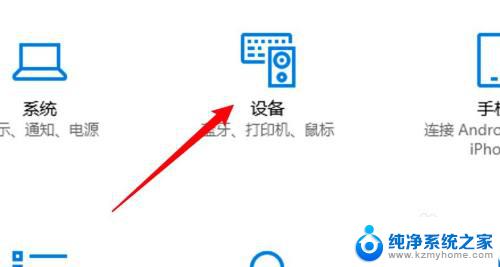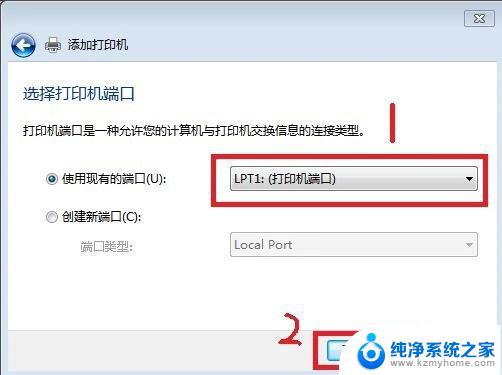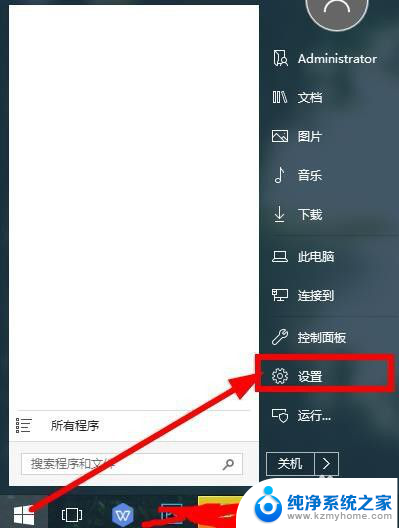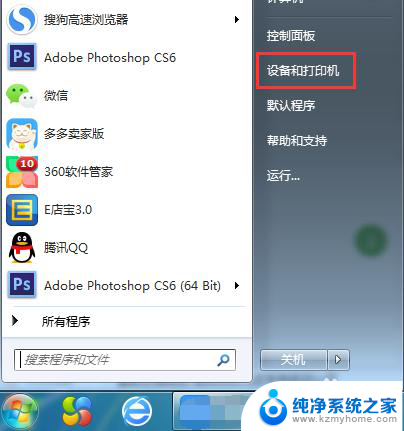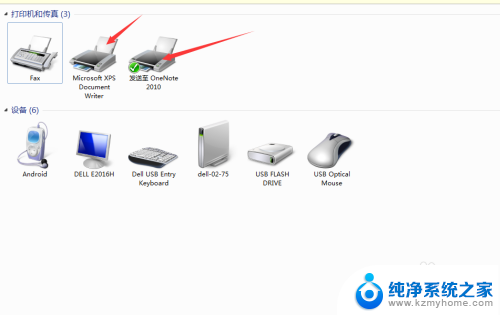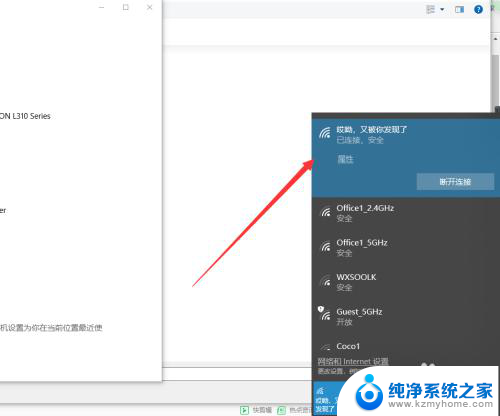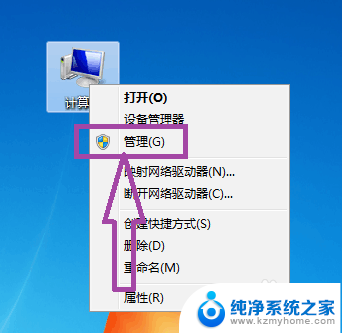电脑怎么连接打印机打印文件 电脑连接打印机后如何进行文档打印
更新时间:2024-01-23 15:09:00作者:xiaoliu
在现代社会中电脑和打印机已经成为我们工作和生活中必不可少的工具,许多人对于如何连接电脑和打印机以及如何进行文档打印还存在一定的困惑。在本文中我们将探讨电脑和打印机的连接方式以及如何正确地进行文档打印,帮助大家更好地利用这些工具,提高工作效率。无论是在办公室还是在家里,掌握正确的打印方法都是非常重要的。接下来我们就来详细了解一下吧。
操作方法:
1.打开电脑和打印机,用数据线将打印机和电脑进行连接。并保证电脑安装了打印机的驱动,处于连接的状态。

2.确认打印机和电脑连接后,双击需要打印的文档进入。

3.进入文档后,按下CTRL+P快捷键。进入到打印界面,在上方可以选择打印的份数。
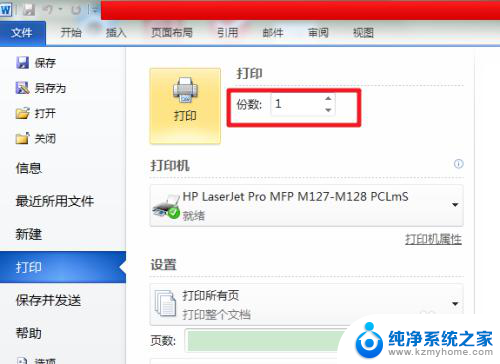
4.需要注意的是,如果电脑连接了多个打印机。需要点击打印机,选择需要打印文档的打印机名称。
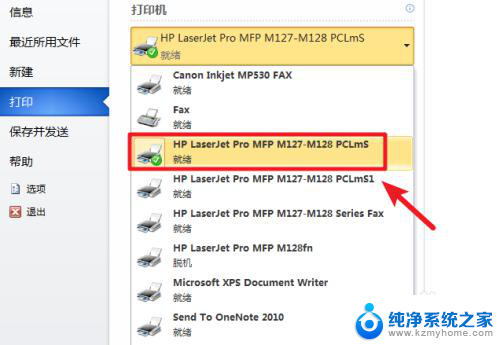
5.再者,打印文档如果调节横向和纵向,也可以点击下方进行调节。调节后,点击打印的选项。
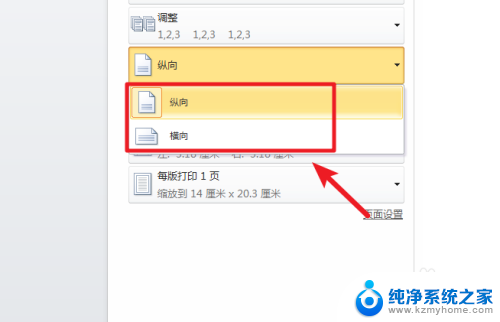
6.点击后,打印机即可执行打印的操作。打印完毕后,取出打印的文档即可。
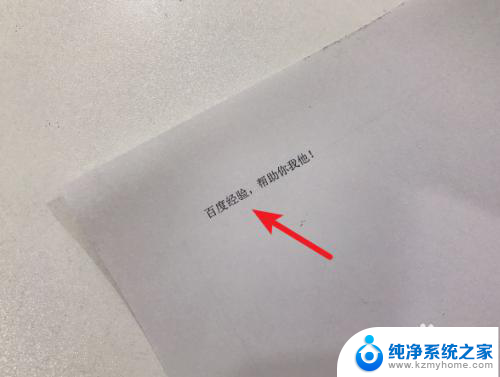
以上就是电脑如何连接打印机并打印文件的全部内容,如果您遇到这种情况,可以尝试按照以上方法解决,希望这对大家有所帮助。